电脑蓝屏怎么一键修复win7 windows7蓝屏修复教程
电脑在使用的时候,可能会遇到一些问题,比如常见的蓝屏故障,遇到蓝屏故障的时候大部分都会通过重启电脑来解决,但是这个方法并不是可以解决所有蓝屏问题,那么遇到win7电脑蓝屏怎么一键修复呢?大家不用担心,有遇到这样情况的话,可以跟着笔者一起来看看windows7蓝屏修复教程吧。
具体如下:
方法一:系统自动修复
1、蓝屏后重新启动按住F8,进入操作选项,选择“修复计算机”。
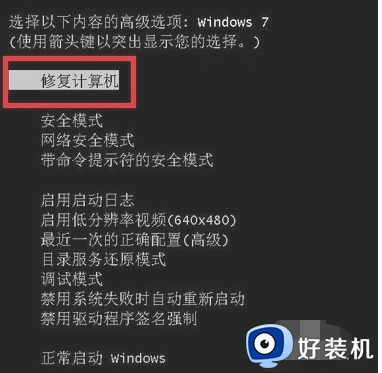
2、选择系统恢复工具,选择“启动修复”。
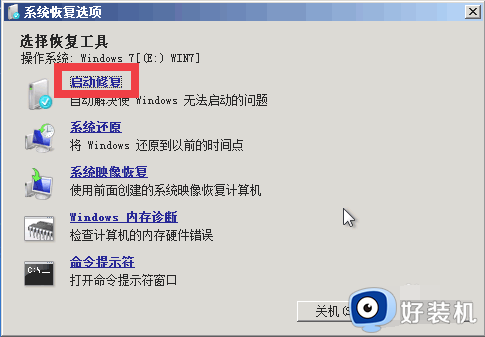
3、系统自动启动修复程序,一般系统文件丢失等问题可以直接修复,不能直接修复的也会给出解决方案!
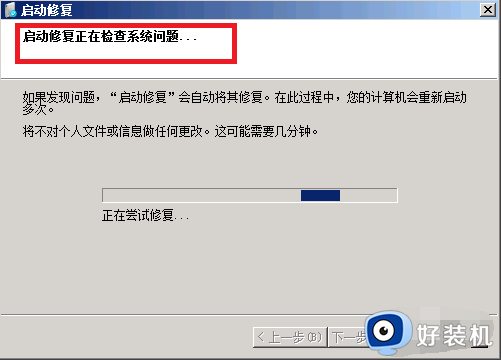
4、点击完成,系统修复完成重启正常。一般性的比如非法关机导致的问题都可以解决。
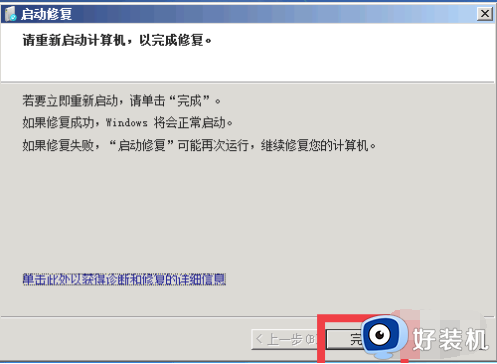
方法二:软件修复
1、采用360安全卫士自带的电脑修复工具。发生蓝屏后,第一次启动会出现如下提示框,提示你修复计算机!点击立即修复即可进入修复程序。
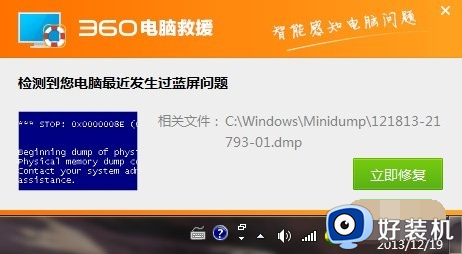
2、如果没有提示的话,你可以打开360安全卫士,选择“电脑救援”选项也可以。
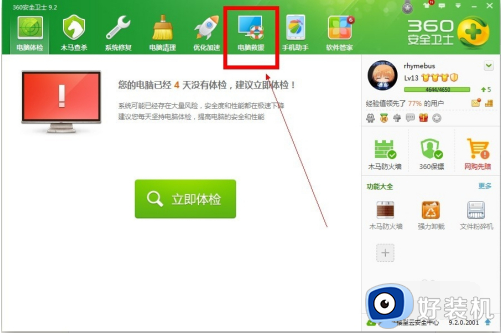
3、在电脑救援栏位上方输入“电脑经常蓝屏”后,点击“查找方案”,在下方会显示这个问题的解决方案,点击“立即修复”即可。
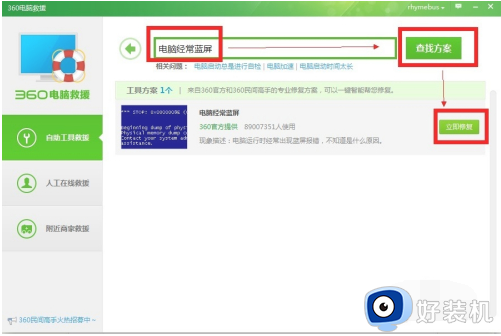
4、360安全卫士会首先上传蓝屏记录日志,这个文件位置在C:\windows\minidump里面,很快会上传完成。
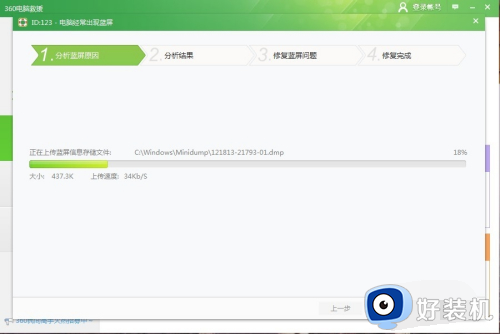
5、上传日志完成后,系统自动分析,修复,你只需点击下一步就能完成整个修复过程了。
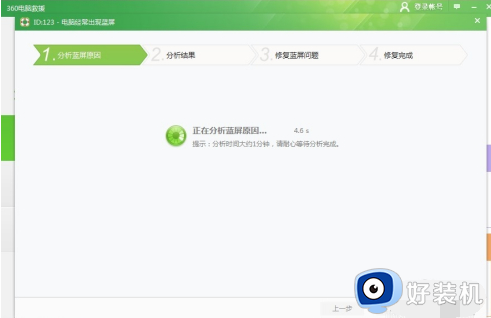
方法三、自己动手
1、在系统启动时按住Tab键,进入启动选项列表,选择系统内存诊断工具,利用系统工具检测内存是否有错误。

2、拆开计算机,将内存条拔出来,用橡皮擦拭金属接触铜箔,然后重新插入或换个卡槽。

3、检查机器温度是否过高?你可以检查机器的散热风扇是否运转正常,然后打开机箱后盖!以便于散热。同时用电吹风清理机箱内的灰尘。

上述给大家介绍的就是win7电脑蓝屏的详细修复方法,有需要的用户们可以学习上述方法步骤来进行修复,希望能够帮助到大家。
电脑蓝屏怎么一键修复win7 windows7蓝屏修复教程相关教程
- c000021a蓝屏无法开机windows7怎么办 win7c000021a蓝屏无法开机怎么修复
- w7蓝屏代码0x000007b解决方法 w7蓝屏代码0x000007b修复教程
- windows7蓝屏日志哪里看 windowws7怎么查看蓝屏日志
- win7电脑蓝屏怎么修复系统 win7电脑蓝屏的三种修复方法
- win7进入系统蓝屏该如何修复 win7蓝屏的解决方法
- 0x0000007b蓝屏修复win7 win7蓝屏0x0000007b的解决方法
- win7安全模式下修复蓝屏怎么操作 win7安全模式怎么修复蓝屏
- win70x0000050蓝屏怎么修复 win70x000050蓝屏如何解决
- win7穿越火线一进去就蓝屏怎么办 win7系统进CF游戏蓝屏如何修复
- win7蓝屏代码d1的修复教程 Win7系统0x000000D1蓝屏如何解决
- win7访问win10共享文件没有权限怎么回事 win7访问不了win10的共享文件夹无权限如何处理
- win7发现不了局域网内打印机怎么办 win7搜索不到局域网打印机如何解决
- win7访问win10打印机出现禁用当前帐号如何处理
- win7发送到桌面不见了怎么回事 win7右键没有发送到桌面快捷方式如何解决
- win7电脑怎么用安全模式恢复出厂设置 win7安全模式下恢复出厂设置的方法
- win7电脑怎么用数据线连接手机网络 win7电脑数据线连接手机上网如何操作
win7教程推荐
- 1 win7每次重启都自动还原怎么办 win7电脑每次开机都自动还原解决方法
- 2 win7重置网络的步骤 win7怎么重置电脑网络
- 3 win7没有1920x1080分辨率怎么添加 win7屏幕分辨率没有1920x1080处理方法
- 4 win7无法验证此设备所需的驱动程序的数字签名处理方法
- 5 win7设置自动开机脚本教程 win7电脑怎么设置每天自动开机脚本
- 6 win7系统设置存储在哪里 win7系统怎么设置存储路径
- 7 win7系统迁移到固态硬盘后无法启动怎么解决
- 8 win7电脑共享打印机后不能打印怎么回事 win7打印机已共享但无法打印如何解决
- 9 win7系统摄像头无法捕捉画面怎么办 win7摄像头停止捕捉画面解决方法
- 10 win7电脑的打印机删除了还是在怎么回事 win7系统删除打印机后刷新又出现如何解决
